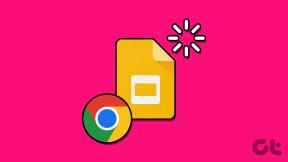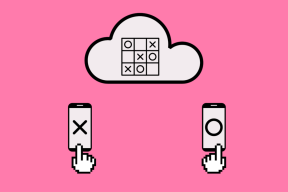10 způsobů, jak opravit vybití baterie Apple Watch po aktualizaci watchOS 10
Různé / / November 19, 2023
Největší bitva Applu v posledních několika týdnech není s žádným konkurenčním konkurentem nebo produktem – ale s problémy na jeho zařízeních. Za prvé, řada iPhone 15 Pro zažila neobvyklé přehřívání, které bylo brzy opraveno aktualizací. Nyní, několik uživatelů si stěžovali na nadměrné vybíjení baterie na Apple Watch s aktualizací watchOS 10.1.

Nezdá se, že by šlo o izolovaný problém – více uživatelů na fórech Apple oslovili to. Pokud jste také čelili náhlému vybití baterie na Apple Watch, není se čeho obávat. Zde je vše, co můžete udělat, abyste napravili nadměrné vybíjení baterie na Apple Watch.
Přečtěte si také: Jak zlepšit výdrž baterie na Apple Watch
1. Počkejte, až Apple vydá aktualizaci
Apple rychle uznává problémy, jako jsou tyto – a jak se očekávalo, aktualizace softwaru k vyřešení problému je už se pracuje a bude brzy propuštěn. Nejlepším řešením pro vyřešení tohoto problému je proto počkat, až aktualizace dorazí na vaše Apple Watch. Aktualizace můžete zkontrolovat takto:
Krok 1: Otevřete na svém iPhonu aplikaci Watch.
Krok 2: Klepněte na Obecné.


Krok 3: Klepněte na Aktualizace softwaru.
Krok 4: Stáhněte a nainstalujte novou aktualizaci, pokud je k dispozici.
Vaše Apple Watch musí mít při instalaci aktualizace alespoň 50 % úrovně baterie a musí se nabíjet.


Pokud však vybíjení baterie výrazně ovlivňuje váš zážitek z Apple Watch, zde je několik metod, které můžete použít k vyřešení problému. Některé z těchto metod vám pomohou problém přímo vyřešit a některé vám pomohou prodloužit výdrž baterie na Apple Watch.
2. Restartujte Apple Watch
Vypnutím Apple Watch se ukončí všechny služby běžící na pozadí, včetně všech chybných procesů způsobujících vybití baterie. Jakmile jej znovu zapnete, je nepravděpodobné, že se tyto chyby znovu objeví. Zkuste proto problém vyřešit restartováním Apple Watch.
Krok 1: Jedním stisknutím korunky Digital Crown otevřete domovskou obrazovku a přejděte do Nastavení.
Krok 2: Klepněte na Obecné.


Krok 3: Klepněte na Vypnout. Tím se vaše Apple Watch vypnou.

Krok 4: Nyní stisknutím a podržením bočního tlačítka zapněte Apple Watch.
3. Povolit režim nízké spotřeby
Vaše Apple Watch mají a Režim nízké spotřeby který pomáhá prodloužit životnost baterie snížením výkonu zařízení, jako je vypínání vždy zapnutého displeje, omezení senzorů a aktualizace aplikací na pozadí. Zde je návod, jak jej můžete zapnout v aplikaci Nastavení na Apple Watch.
Krok 1: Jedním stisknutím korunky Digital Crown otevřete knihovnu aplikací. Otevřete aplikaci Nastavení.
Krok 2: Klepněte na Baterie.


Krok 3: Zapněte přepínač pro „Režim nízké spotřeby“.
Krok 4: Zobrazí se vyskakovací okno vysvětlující, jak funguje režim nízké spotřeby. Přejděte dolů a klepněte na Zapnout.
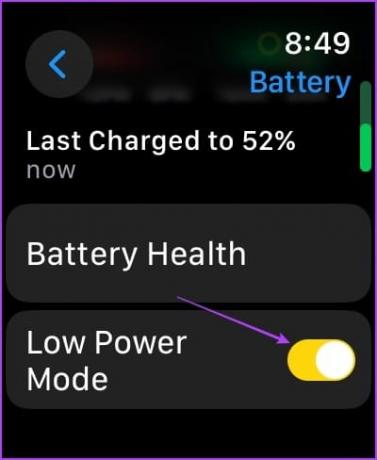

4. Zakázat funkci Always On Display
Vypnutí funkce Always On Display na Apple Watch můžete šetřit baterii tím, že rozsvítíte displej, jen když je používáte. Zde je návod, jak vypnout Always On displej na Apple Watch.
Krok 1: Klepnutím na korunu Digital Crown spustíte knihovnu aplikací.
Krok 2: Otevřete aplikaci Nastavení.
Krok 3: Klepněte na „Displej a jas“.


Krok 4: Klepněte na Vždy zapnuto.
Krok 5: Vypněte přepínač pro Vždy zapnuto.
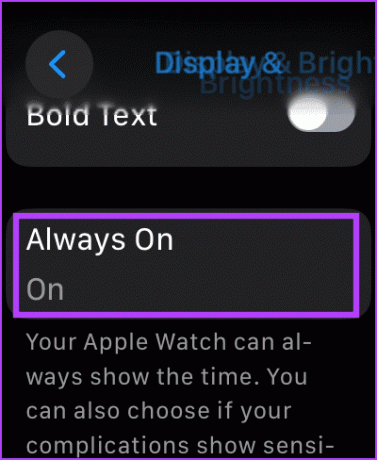
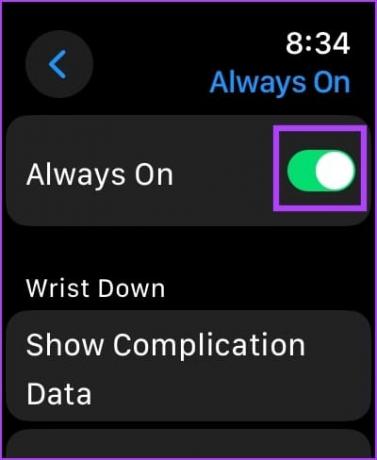
5. Zakázat Raise to Wake
Pokud jste zakázali Always On Display, displej na Apple Watch se rozsvítí, kdykoli zvednete zápěstí. Pokud jej tedy deaktivujete a rozhodnete se zapnout displej ručně, může vám to pomoci ušetřit trochu baterie.
Přečtěte si také: Jak zkontrolovat výdrž baterie na Apple Watch.
Krok 1: Klepnutím na korunu Digital Crown spustíte knihovnu aplikací.
Krok 2: Otevřete aplikaci Nastavení.
Krok 3: Klepněte na „Displej a jas“.


Krok 4: Vypněte přepínač pro ‚Wake on Wrist Raise‘.
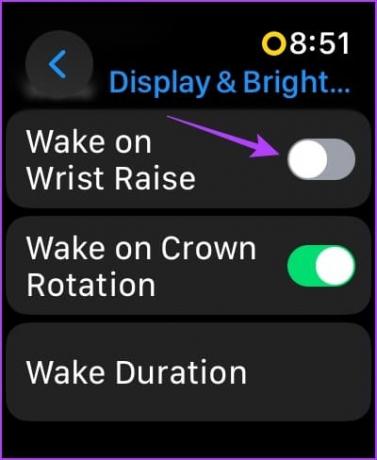
6. Zakázat aktualizaci aplikací na pozadí
Obnovení aplikace na pozadí na Apple Watch umožňuje aplikacím aktualizovat svá data na pozadí, což zajišťuje, že informace jsou aktuální, když aplikaci otevřete, aniž byste museli ručně obnovovat. To může způsobit další vybíjení baterie, takže zkontrolujte, zda to pomůže, když deaktivujete aktualizaci aplikací na pozadí.
Krok 1: Klepnutím na korunu Digital Crown spustíte knihovnu aplikací.
Krok 2: Otevřete aplikaci Nastavení.
Krok 3: Klepněte na ‚Obecné.


Krok 4: Klepněte na „Aktualizace aplikace na pozadí“.

Krok 5: Můžete jej vypnout pro všechny aplikace najednou nebo se posunout dolů a deaktivovat u aplikací, u kterých máte podezření, že vybíjejí baterii.

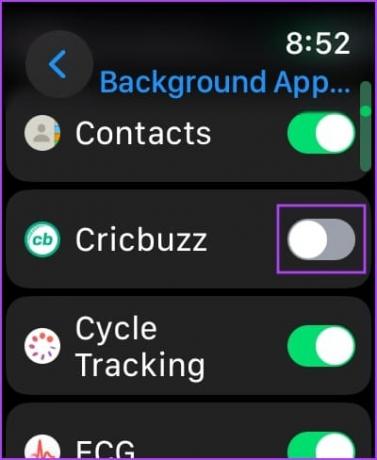
7. Odstraňte aplikace třetích stran
Několik aplikací třetích stran může být viníkem nadměrného vybíjení baterie na Apple Watch. Snaž se odinstalování aplikací třetích stran na Apple Watch a zjistěte, zda opravuje vybíjení baterie na Apple Watch.
Odstraňte aplikaci v zobrazení mřížky
Krok 1: Klepnutím na korunu Digital Crown spustíte knihovnu aplikací.
Krok 2: Dlouhým klepnutím kdekoli na domovské obrazovce. Pokračujte v tom, dokud se ikony aplikací nezačnou třást.
Krok 3: Klepnutím na ikonu křížku v horní části aplikace ji odinstalujete.
Krok 4: Potvrďte klepnutím na Smazat aplikaci.
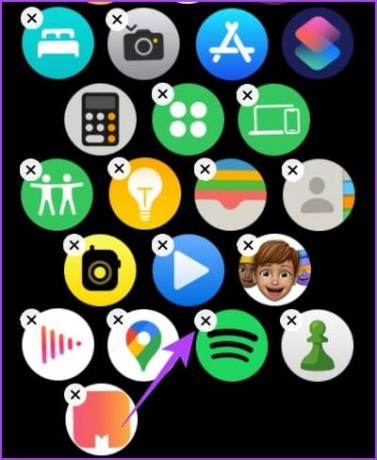

Pokud však máte potíže s nalezením aplikace, kterou chcete odstranit, přejděte v zobrazení mřížky dolů a klepnutím na zobrazení seznamu změňte schémata ikon.
Smažte aplikaci Apple Watch v zobrazení seznamu
K odstranění aplikací dáváme přednost použití zobrazení seznamu, protože aplikace jsou uspořádány abecedně, takže je lze snadno posouvat a najít. Zde je návod, jak odebrat aplikace z Apple Watch pomocí zobrazení seznamu.
Krok 1: Najděte aplikaci, kterou chcete odinstalovat, a dlouze na ni klepněte.
Krok 2: Klepnutím na ikonu křížku aplikaci odinstalujete.
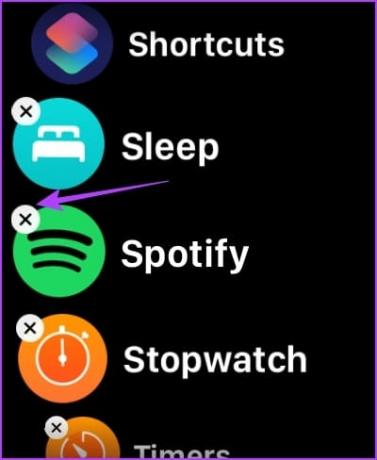
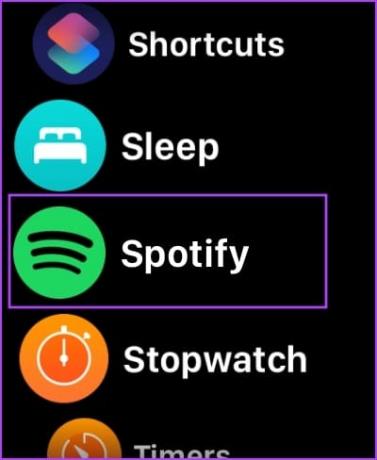
Krok 3: Potvrďte klepnutím na aplikaci Odstranit.
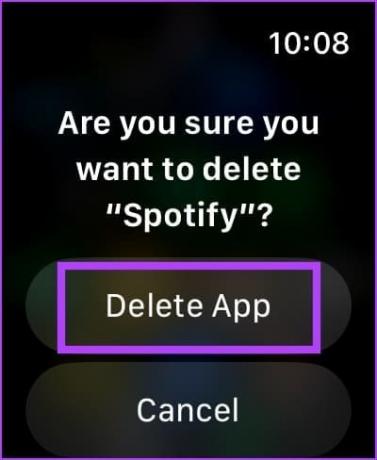
Případně můžete přejetím prstem doleva po aplikaci v zobrazení seznamu najít možnost odstranění.
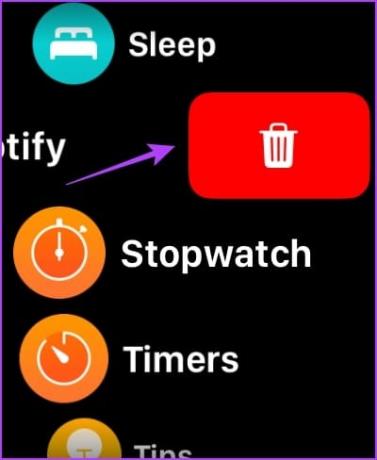
8. Zkontrolujte stav baterie
Procento stavu baterie je indikátorem degradace baterie na Apple Watch. Zkontrolujte stav baterie, a pokud je nižší než 80 procent, měli byste navštívit nejbližší servisní středisko Apple a nechat baterii vyměnit.
Přečtěte si více: Vše, co potřebujete vědět o stavu baterie na Apple Watch.
Krok 1: Jednou stiskněte korunku Digital Crown a klepněte na aplikaci Nastavení.
Krok 2: Klepněte na Baterie.


Krok 3: Vyberte Stav baterie.
Uvidíte aktuální maximální kapacitu baterie.


9. Používejte originální příslušenství
Pokud k nabíjení hodinek Apple Watch používáte neoficiální příslušenství třetí strany, baterie nemusí fungovat podle očekávání. Doporučuje se používat originální příslušenství nebo an Příslušenství třetí strany s certifikací MFi k nabíjení Apple Watch.
I když nepociťujete neobvyklé vybíjení baterie, doporučujeme k nabíjení Apple Watch použít originální příslušenství. To pomáhá udržovat stav baterie po dlouhou dobu.
10. Resetujte Apple Watch
Pokud žádná z výše uvedených metod nefunguje, resetujte své Apple Watch. To by mělo vyřešit všechny problémy související se softwarem. Tím však vymažete všechna data na Apple Watch, včetně dat o cvičení. A pokud nemáte zálohu, nemůžete je obnovit.
Pokud stále chcete pokračovat, postupujte podle níže uvedených kroků.
Krok 1: Jedním stisknutím korunky Digital Crown otevřete domovskou obrazovku a přejděte do Nastavení.
Krok 2: Klepněte na Obecné.


Krok 3: Klepněte na Resetovat.
Krok 4: Pokračujte výběrem možnosti „Vymazat veškerý obsah a nastavení“. Pokud budete vyzváni, potvrďte odstranění.


Pokud žádná z výše uvedených metod nefunguje, resetujte své Apple Watch.
Časté dotazy o vybíjení baterie Apple Watch
Pokud je stav baterie na Apple Watch více než 90 %, počítejte s celodenním používáním na plné nabití. Může však být důvodem k obavám, pokud zaznamenáte náhlou změnu vzorců vybíjení baterie.
Od listopadu si uživatelé stěžovali na problémy s vybíjením baterie s aktualizací watchOS 10.1.
Výměna baterie na hodinkách Apple Watch vás může stát přibližně 99 USD. Pro přesnou cenu kontaktujte zákaznickou podporu Apple.
Nechte své Apple Watch poslední
Čekáme na aktualizaci watchOS 10 na Apple Watch, která řeší problém s vybíjením baterie. I když je nešťastné, že je problém rozšířený, můžeme být také rádi, jak rychle Apple zareagoval na stížnosti a již pracuje na aktualizaci, která jej opraví.
Naposledy aktualizováno 15. listopadu 2023
Výše uvedený článek může obsahovat přidružené odkazy, které pomáhají podporovat Guiding Tech. Nemá to však vliv na naši redakční integritu. Obsah zůstává nezaujatý a autentický.

Napsáno
Supreeth je nadšený pro technologie a věnuje se pomoci lidem, aby na to přišli. Vzdělaný inženýr, jeho porozumění vnitřnímu fungování každého zařízení je to, co zajišťuje, že poskytuje špičkovou pomoc, tipy a doporučení. Když je pryč od stolu, najdete ho, jak cestuje, hraje FIFA nebo hledá dobrý film.